Přečtěte si, jak zamknout a odemknout Scroll Lock v Excelu
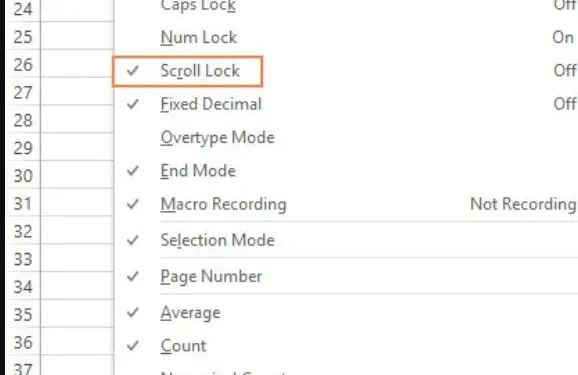
Zvažte scénář, kdy musí být vaše sestava připravena do hodiny. Pracujete v Excelu a zdá se, že vše jde dobře, dokud nezjistíte, že už se v tabulce neumíte správně pohybovat. Když stisknete tlačítka se šipkami, kurzor se nepřesune do jiné buňky; místo toho se zdá, že se přesouvá celý list.
Na základě případových studií tedy v tomto příspěvku zjistíme, jak povolit a zakázat zámek rolování v tabulce.
Co je Excel Scroll Lock?
Možnost Scroll Lock řídí, co se stane, když použijete klávesy se šipkami na klávesnici v excelové tabulce. Tlačítka vám umožňují procházet a vybírat různé buňky v listu, když je zámek rolování vypnutý (toto je výchozí konfigurace).
Když je funkce Scroll Lock povolena, tlačítka budou střídavě „posouvat“ aktuální okno. Namísto přesunu do jiných buněk (pomocí tlačítek se šipkami na klávesnici) můžete změnit pouze zorné pole, srovnatelně s mačkáním šipek na posuvných lištách. Zlý „Scroll Lock“ se zobrazí v oznamovacím centru programu Excel.
Jak zjistit, zda je funkce Scroll Lock zapnutá
Podívejte se na stavový řádek v dolní části obrazovky aplikace Excel a zjistěte, zda je povolen zámek posouvání. Stavový řádek ukazuje, zda je mimo jiné povolen zámek posouvání (například čísla stránek, průměr, součet a extrahování více buněk).
Scroll lock je povolen nebo zakázán ve stavovém řádku aplikace Excel.
Pokud ukazatel posouvá celou tabulku namísto přesunutí na další buňku, na stavovém řádku aplikace Microsoft Excel se nezobrazí stav uzamčení posouváním. Je to pravděpodobně proto, že nastavil stavový řádek tak, aby nezobrazoval stav Scroll Lock.
Pokud klepnete pravým tlačítkem na panel nástrojů, podívejte se na zaškrtnutí vlevo od Scroll Lock, abyste zjistili, zda tomu tak je. Pokud na hlavním panelu není zaškrtnuto, klepnutím na Scroll Lock jej vyvolejte:
Jak zakázat rolovací zámek v Excelu pro Windows
Na rozdíl od Num Lock a Caps Lock je funkce Scroll Lock přepínací, což znamená, že ji lze zapínat a vypínat stisknutím rolovacího tlačítka.
- Zakažte Scroll Lock v Excelu pomocí klávesnice
- Zakažte rolovací zámek na noteboocích Dell.
- Povolení rolovacího zámku na přenosných počítačích HP
- Odstraňte zámek posouvání v Excelu pomocí klávesnice na obrazovce.
1. Vypněte Scroll Lock v Excelu pomocí klávesnice
Chcete-li zámek rolování deaktivovat, klepněte na klávesu Scroll Lock nebo ScrLk na klávesnici. To je vše.
Jakmile to uděláte, rolovací zámek zmizí z hlavního panelu a tlačítka se šipkami budou fungovat správně.
2. Vypněte Scroll Lock na noteboocích Dell.
Na některých počítačích Dell můžete k zapnutí a vypnutí funkce Scroll Lock použít klávesovou zkratku Fn + S.
3. Povolte rolovací zámek na noteboocích HP.
Chcete-li na gadgetu HP zapnout nebo vypnout zámek posouvání, stiskněte Fn + C.
4. Odstraňte zámek rolování v aplikaci Excel pomocí klávesnice na obrazovce.
Pokud nemáte klávesu Scroll Lock a téměř žádné základní důležité klávesové zkratky, můžete použít klávesnici na obrazovce k „odemknutí“ Scroll Lock v excelové tabulce.
Toto je nejrychlejší způsob, jak deaktivovat zamykací obrazovku aplikace Excel:
- Po stisknutí tlačítka Windows zadejte do vyhledávacího pole „klávesnice na obrazovce“. Program klávesnice na obrazovce se obvykle zobrazí v horní části výsledků vyhledávání po zadání prvních dvou znaků.
- Chcete-li použít aplikaci Klávesnice na obrazovce, klepněte na ni.
- Zobrazí se klávesnice na obrazovce a Scroll Lock můžete deaktivovat stisknutím tlačítka scrlk.
Víte, že Scroll Lock se deaktivuje, kdykoli se klávesa ScrLk změní na tmavě šedou. Scroll lock je stále aktivní, pokud je modrý.
Pro přístup k klávesnici na obrazovce můžete také použít následující metody:
V systému Windows 7
Chcete-li použít virtuální klávesnici, vyberte Start > Všechny programy > Příslušenství > Vyberte Usnadnění přístupu > Virtuální klávesnice.
Stisknutím klávesy X v pravém horním rohu virtuální klávesnici zavřete.
Ve Windows 8.1
Chcete-li otevřít panel Charms, klikněte na tlačítko Start a stiskněte Ctrl + C > vyberte Usnadnění přístupu > Klávesnice > Virtuální klávesnice.
V systému Windows 10
Přepněte posuvník na klávesnici na obrazovce takto: Klepněte na Start > Nastavení > Usnadnění přístupu > Klávesnice.
Scroll lock v Excelu pro Mac
Na rozdíl od Excelu pro Windows se na hlavním panelu v Excelu pro macOS nezobrazuje zámek posouvání. Jak ale poznáte, že je Scroll Lock aktivován? Zkontrolujte adresu v poli uživatelského jména stisknutím libovolné klávesy se šipkou.
Je rozumné předpokládat, že rolovací zámek je aktivován, pokud adresa není aktualizována a klávesa se šipkou posouvá celý list.
Jak odebrat Scroll Lock v Excelu pro Mac
Stiskněte tlačítko F14 na Apple Extended Keyboard, což je ekvivalent tlačítka Scroll Lock na klávesnici počítače.
Pokud vaše klávesnice nemá tlačítko Fn, můžete k zapnutí nebo vypnutí funkce Scroll Lock použít kombinaci Shift+F14.
V závislosti na vašem nastavení možná budete muset místo tlačítka SHIFT stisknout tlačítko CONTROL, OPTION nebo COMMAND.
Pokud používáte malou klávesnici, která neobsahuje tlačítko F14, můžete zkusit pomocí tohoto skriptu Apple deaktivovat zámek rolování simulací vstupu Shift + F14.
Závěrečná slova
Existuje mnoho způsobů, jak zakázat možnost zámku posouvání v aplikaci Excel. Doufám, že dokážete identifikovat jednu nebo dvě praktické aplikace výše uvedených metod.
FAQ
Jak deaktivovat zámek rolování?
Pokud vaše klávesnice nemá tlačítko zámku posouvání, vyberte Start > Z nabídky Start vyberte Nastavení > Vyberte Usnadnění přístupu > Klávesnice na vašem počítači. Chcete-li používat virtuální klávesnici, použijte ikonu klávesnice na obrazovce. Když se na displeji zobrazí virtuální klávesnice, stiskněte klávesu ScrLk.
Jak odstranit rolovací zámek?
Po stisknutí tlačítka Windows zadejte do vyhledávacího pole „klávesnice na obrazovce“. Chcete-li použít aplikaci Klávesnice na obrazovce, klikněte na ni. Zobrazí se klávesnice na obrazovce a rolování můžete odemknout stisknutím klávesy ScrLk.
Co znamená zámek posouvání v Excelu?
Funkce posuvného zámku řídí chování klávesy ukazatele v aplikaci Excel. Když je zámek rolování deaktivován, lze kurzorové klávesy použít k pohybu mezi jednotlivými buňkami libovolným způsobem: nahoru, dolů, doleva nebo doprava.
Co je to klávesová zkratka scroll lock?
Shift + F14 je oficiální zkratka Microsoftu pro Scroll Lock. Nejprve se podívejte, zda máte rozšířenou klávesnici s tlačítkem F14.



Napsat komentář